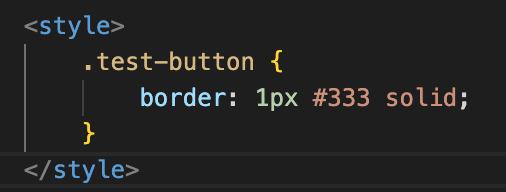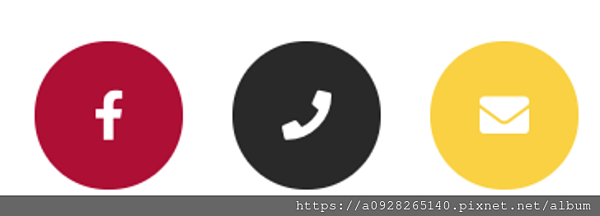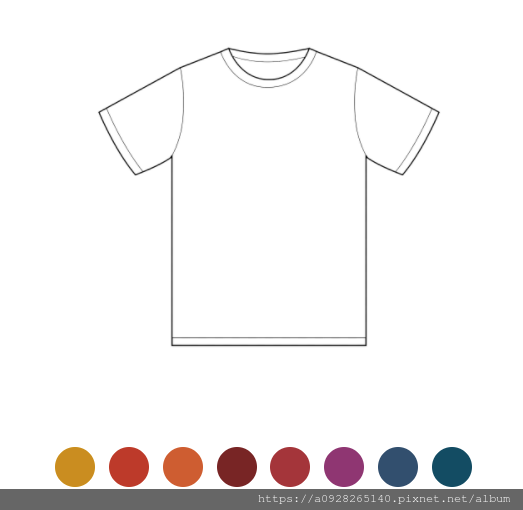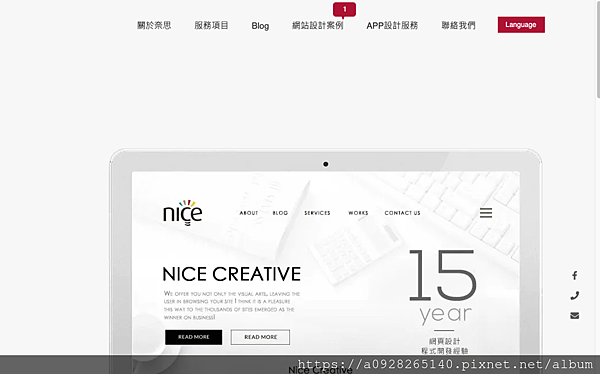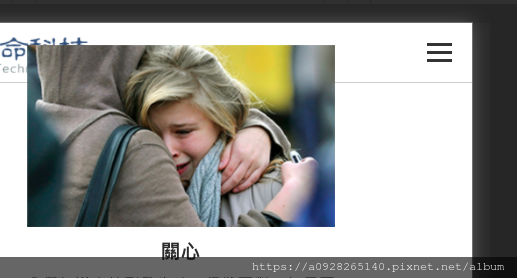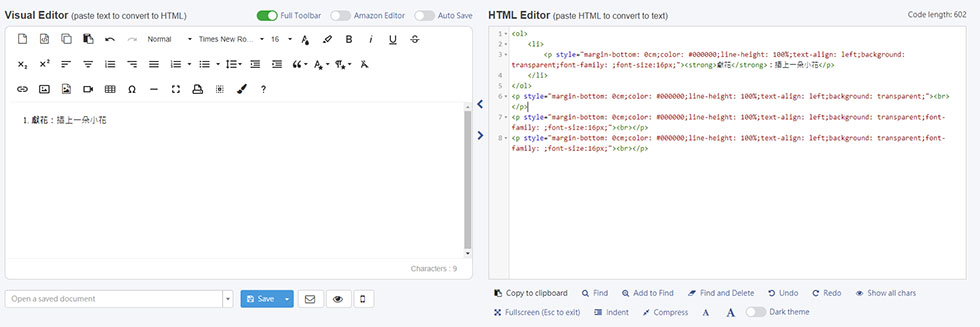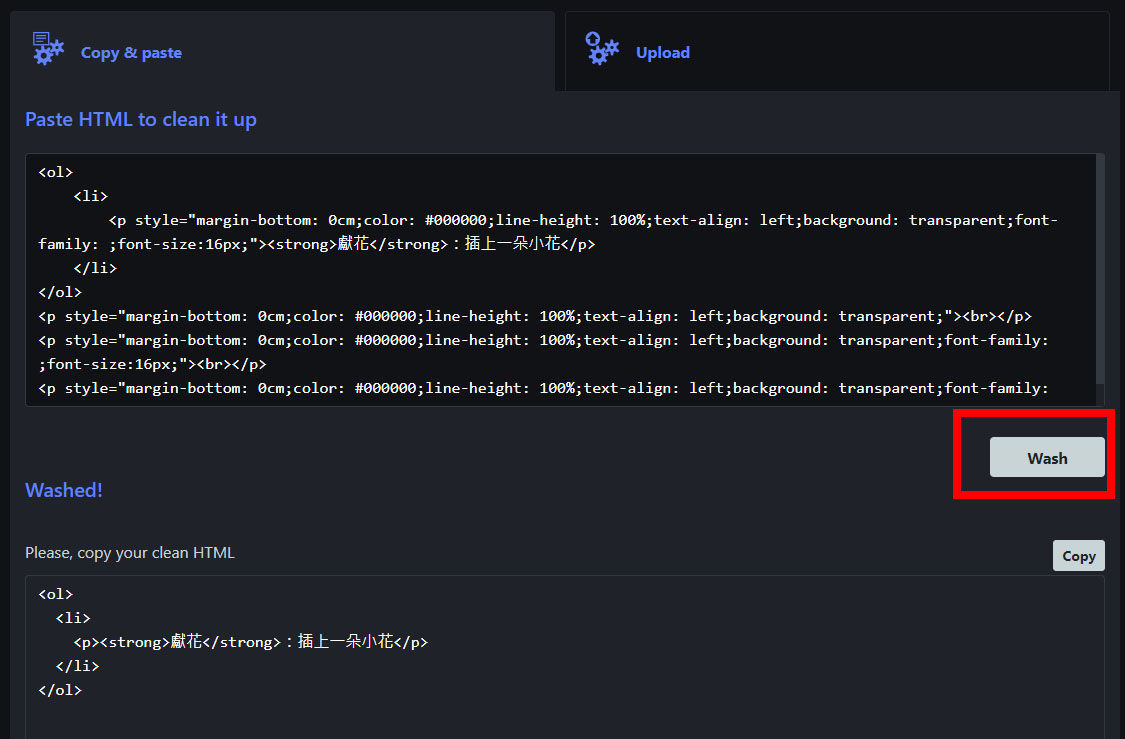掌握CSS基礎,用簡單的代碼製作令人驚艷的旋轉動畫!
以下是一個簡單的示例,可以使用CSS實現360度圓周率的旋轉動畫:HTML部分:
<div class="circle"></div>
CSS部分:
.circle {
width: 100px;
height: 100px;
background-color: #f00;
border-radius: 50%;
animation: spin 1s linear infinite;
}
@keyframes spin {
0% {
transform: rotate(0deg);
}
100% {
transform: rotate(360deg);
}
}
解釋:首先,我們創建一個具有50%圓形邊框半徑的div,並將其顏色設置為紅色。
然後,我們定義了一個旋轉動畫,該動畫將div從0度旋轉到360度。 我們使用CSS的@keyframes屬性定義了該動畫,
將其命名為“spin”,並指定動畫持續時間1秒,線性動畫,無限循環。 最後,我們將動畫應用於div上,
使用animation屬性設置動畫名稱“spin”。